Cum să remediați eroarea „Nu s-a putut reîmprospăta feedul” Instagram
Publicat: 2023-01-13Vedeți mesajul de eroare „Nu s-a putut reîmprospăta feedul” în timp ce încărcați feedul Instagram pe iPhone sau telefonul Android? Este posibil ca conexiunea dvs. la internet să nu funcționeze, ceea ce face ca feedul dvs. să nu preia conținut. Vă vom arăta câteva modalități de a ocoli această problemă.
Alte motive pentru care nu puteți vedea conținutul feedului și nu puteți primi eroarea de mai sus este că memoria cache a aplicației este coruptă, ați configurat data și ora incorecte pe telefon, versiunea aplicației Instagram este depășită și multe altele.
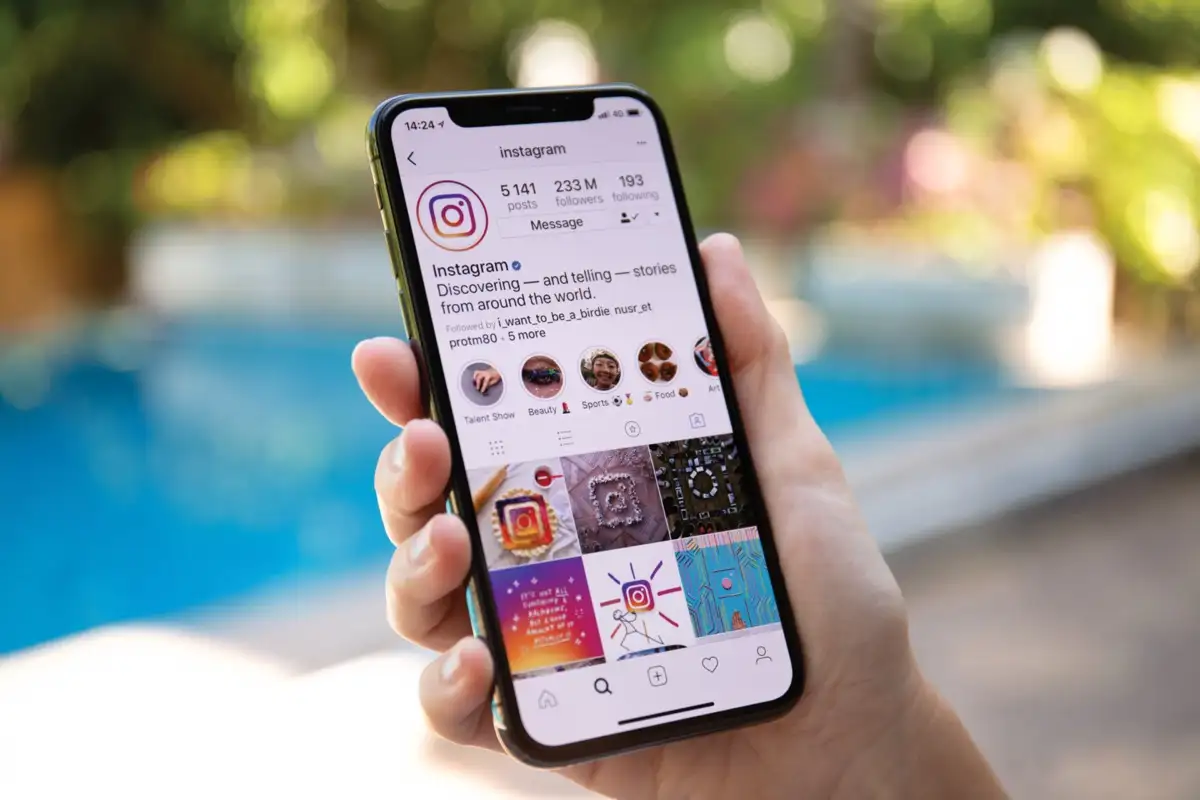
Verificați conexiunea la internet
Adesea, Instagram afișează o eroare „Nu s-a putut reîmprospăta feedul” atunci când aplicația nu se conectează la serverele sale pentru a prelua conținut nou. Acest lucru se întâmplă de obicei atunci când conexiunea dvs. la internet nu funcționează corect.
Puteți verifica starea conexiunii de date mobile sau Wi-Fi deschizând browserul web al telefonului și lansând un site precum Google. Telefonul dvs. va încărca site-ul dacă conexiunea dvs. funcționează.
Dacă site-ul dvs. nu se încarcă, conexiunea dvs. la internet este defectă și va trebui fie să îl remediați singur, fie să solicitați ajutorul furnizorului de servicii de internet.
Verificați dacă Instagram este oprit
Există o șansă ca serverele Instagram să fie în funcțiune, provocând o întrerupere la nivelul întregii platforme. Acest lucru poate face ca Instagramul telefonului dvs. să nu încarce niciun conținut și să nu afișeze un mesaj de eroare.
Puteți verifica dacă acesta este cazul vizitând un site precum Downdetector. Acest site vă va spune dacă Instagram se confruntă cu perioade de nefuncționare. Dacă serverele nu sunt, va trebui să așteptați până când compania le aduce înapoi.
Reporniți telefonul iPhone sau Android
Defecțiuni minore ale iOS și Android pot determina Instagram să afișeze mesaje de eroare. De exemplu, eroarea „Nu s-a putut reîmprospăta feedul” poate rezulta dintr-o eroare pe telefon.
O modalitate de a remedia multe probleme minore de pe telefonul dvs. este să reporniți telefonul. Procedând astfel, toate serviciile și funcțiile care rulează telefonul dvs. și apoi le reîncărcați. Acest lucru ajută la rezolvarea multor probleme minore.
Pe iPhone
- Apăsați și mențineți apăsat butonul de volum și butonul lateral simultan.
- Trageți glisorul de pe ecran pentru a opri telefonul.
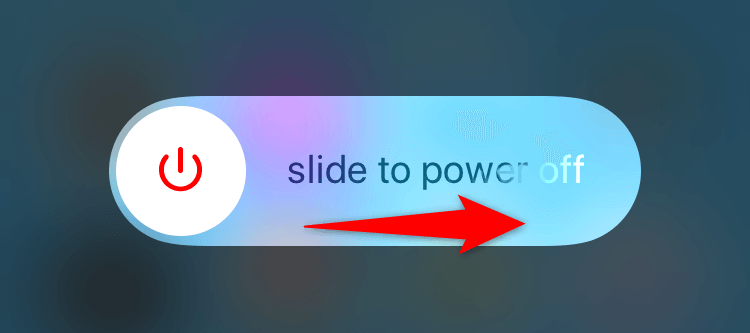
- Porniți telefonul din nou apăsând și menținând apăsat butonul lateral până când apare logo-ul Apple.
Pe Android
- Apăsați și mențineți apăsat butonul de pornire.
- Selectați Restart în meniu.
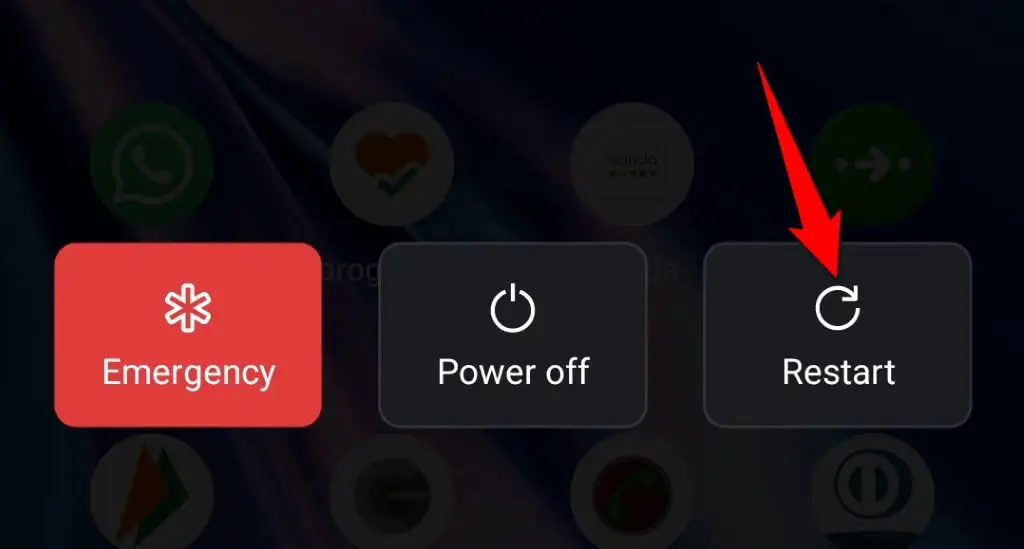
Ștergeți memoria cache a aplicației Instagram
Instagram stochează fișiere cache pe dispozitivul dvs. pentru a vă îmbunătăți experiența generală a aplicației. Această memorie cache este vulnerabilă la corupție și, atunci când se întâmplă acest lucru, vedeți diferite erori în aplicația dvs.
Eroarea aplicației dvs. poate fi rezultatul cache-ului corupt al Instagram. În acest caz, ștergeți memoria cache a aplicației, ceea ce ar trebui să vă rezolve problema. Când ștergeți memoria cache, nu vă pierdeți datele contului sau sesiunea de conectare.
Rețineți că puteți șterge memoria cache a unei aplicații numai pe Android; iOS nu vă permite să faceți asta. Trebuie să dezinstalați și să reinstalați o aplicație pentru a elimina datele cache de pe un iPhone.
- Deschide Setări pe telefonul tău Android.
- Selectați Aplicații > Gestionare aplicații în Setări.
- Găsiți și atingeți Instagram pe listă.
- Selectați Utilizare stocare .
- Alegeți Ștergeți memoria cache .
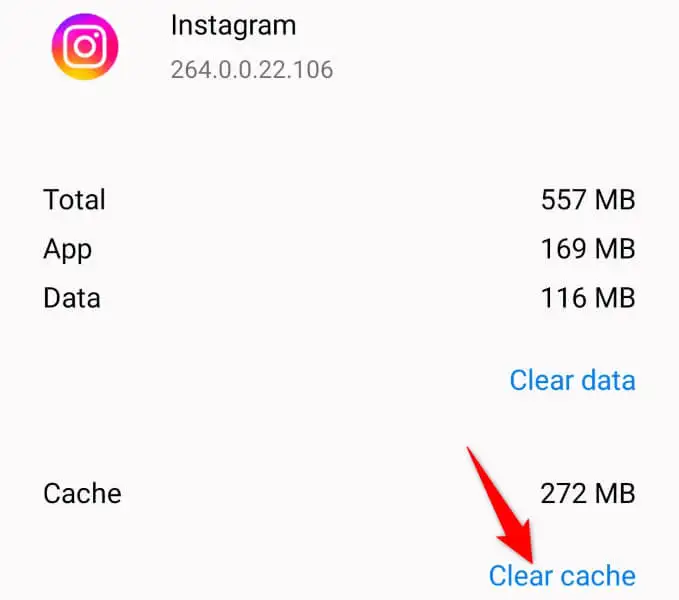
- Relansează aplicația Instagram .
Deconectați-vă și reveniți la contul dvs. de Instagram
Primiți eroarea „Nu s-a putut reîmprospăta feedul” deoarece sesiunea de conectare la Instagram întâmpină o problemă. Acest lucru împiedică aplicația să preia conținut nou, rezultând un mesaj de eroare.
Puteți remedia această problemă deconectandu-vă și înapoi în aplicația Instagram de pe telefon. Păstrați-vă detaliile de conectare la îndemână, deoarece veți avea nevoie de acestea pentru a vă conecta la contul dvs. în aplicație.
- Deschide Instagram pe telefonul tău.
- Selectați pictograma profilului dvs. din colțul din dreapta jos.
- Atingeți cele trei linii orizontale din colțul din dreapta sus.
- Alegeți Setări din meniu.
- Selectați Deconectați-vă în partea de jos.
- Atingeți Nu acum în solicitare.
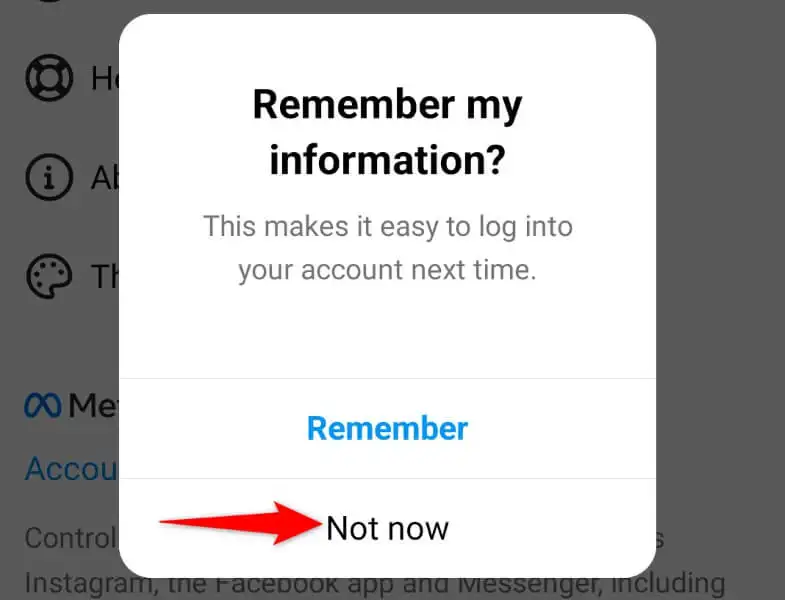
- Închideți și redeschideți Instagram .
- Conectați-vă din nou la contul dvs. în aplicație.
Dezactivați modul de economisire a datelor Instagram
Instagram oferă un mod de economisire a datelor pentru a vă ajuta să reduceți utilizarea datelor de internet în timp ce utilizați aplicația. Când întâmpinați o problemă legată de conținut, merită să dezactivați acest mod pentru a vedea dacă asta vă rezolvă problema.

Puteți reactiva modul oricând doriți.
- Deschide Instagram și selectează pictograma ta de profil din colțul din dreapta jos.
- Atingeți cele trei linii orizontale din colțul din dreapta sus și alegeți Setări .
- Selectați Cont > Utilizare date celulare în meniul care se deschide.
- Dezactivați opțiunea Data Saver .
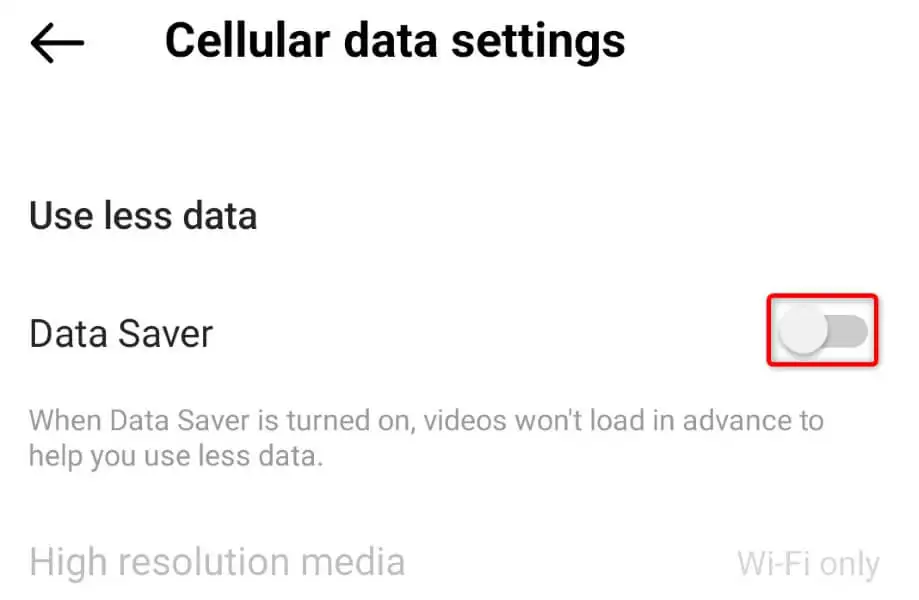
- Reîncărcați feedul Instagram.
Setați data și ora corecte pe telefonul dvs
Unele aplicații necesită ca telefonul să folosească data și ora corecte pentru a funcționa. Este posibil ca dispozitivul dvs. să folosească setări incorecte de dată și oră, ceea ce face ca Instagram să nu încarce niciun conținut.
Puteți remedia acest lucru făcând automat telefonul să utilizeze opțiunile corecte de dată și oră.
Pe iPhone
- Lansați Setări pe iPhone.
- Selectați General > Data și ora în Setări.
- Activați opțiunea Setare automată .
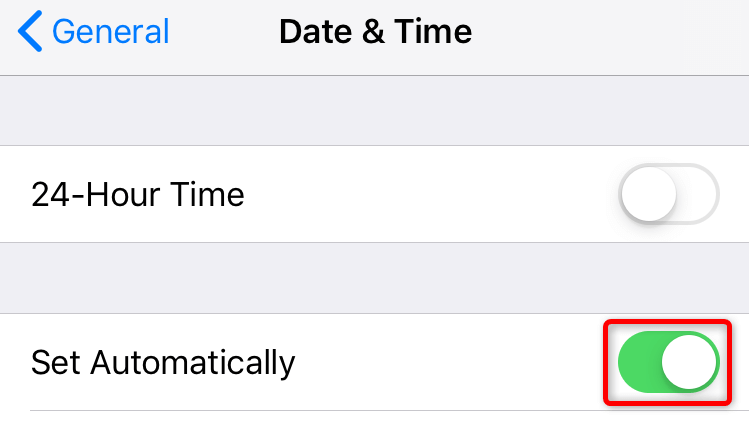
Pe Android
- Deschide Setări pe telefon.
- Selectați Setări sistem > Data și ora din Setări.
- Activați atât opțiunile Setați ora automat , cât și Setați automat fusul orar .
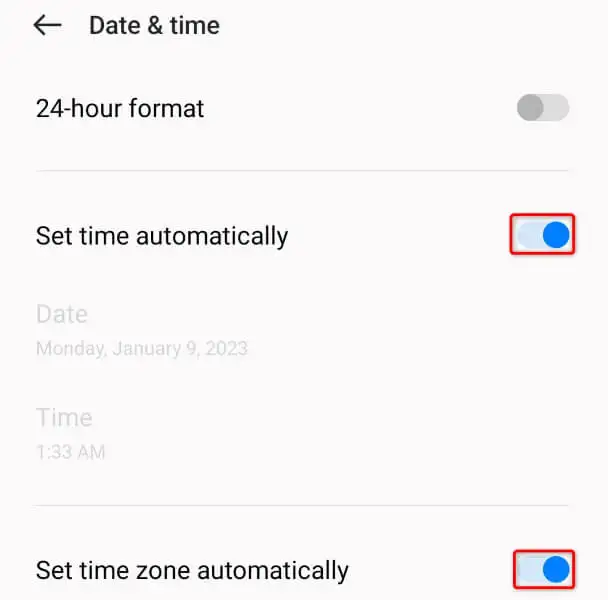
Actualizați aplicația Instagram
Aplicația dvs. Instagram ar putea fi învechită, provocând diverse probleme. Astfel de aplicații tind să aibă performanțe slabe, deoarece au adesea multe erori. Din fericire, puteți ocoli acest lucru prin simpla actualizare a versiunii aplicației.
Puteți actualiza gratuit Instagram atât pe dispozitivele iPhone, cât și pe dispozitivele Android.
Pe iPhone
- Deschideți App Store pe iPhone.
- Selectați fila Actualizări din partea de jos.
- Alegeți Actualizare lângă Instagram din listă.
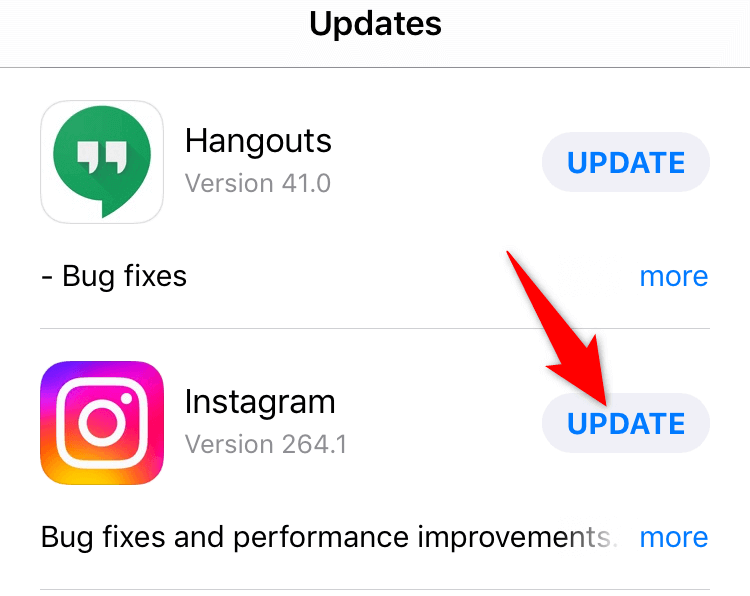
Pe Android
- Lansați Google Play Store pe telefonul dvs.
- Găsiți și atingeți Instagram .
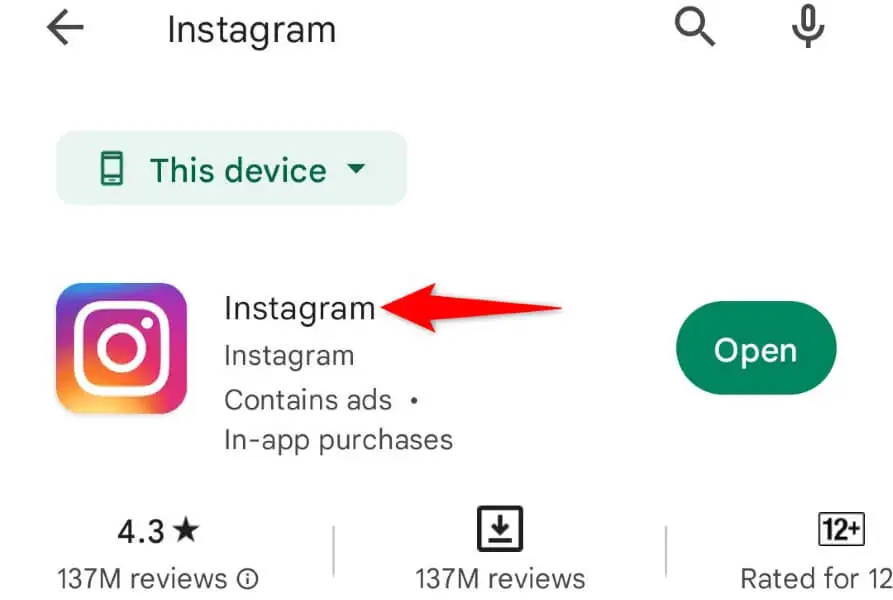
- Selectați Actualizare pentru a actualiza aplicația.
Reinstalați Instagram pe smartphone-ul dvs
Este posibil să primiți eroarea „Nu s-a putut reîmprospăta feedul” deoarece fișierele de bază ale aplicației Instagram sunt corupte. Multe elemente pot cauza această problemă, inclusiv un virus de telefon.
Nu puteți intra și repara singur fișierele de bază, așa că singura opțiune (și cea mai bună) este să dezinstalați și să reinstalați aplicația pe telefon, înlocuind fișierele rupte cu fișiere funcționale.
Păstrați la îndemână detaliile de conectare la Instagram, deoarece veți avea nevoie de acestea pentru a vă conecta din nou la contul dvs.
Pe iPhone
- Atingeți și mențineți apăsat pe Instagram pe iPhone.
- Selectați X în colțul din stânga sus al aplicației.
- Alegeți Ștergere în solicitare.
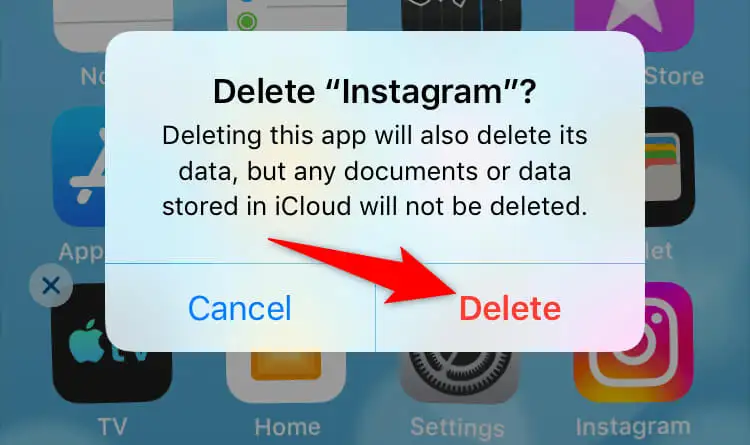
- Lansați App Store , găsiți Instagram și selectați pictograma de descărcare.
Pe Android
- Atingeți și mențineți apăsat Instagram în sertarul de aplicații.
- Selectați Dezinstalare în meniu.
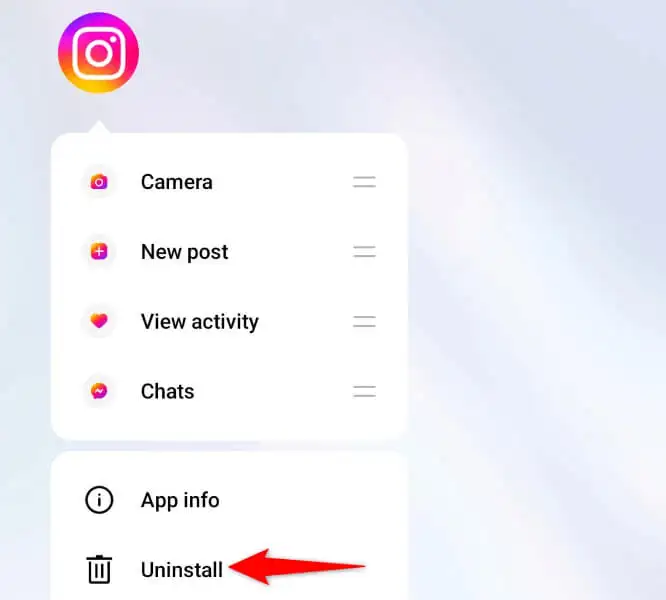
- Alegeți Dezinstalare în solicitare.
- Reinstalați aplicația deschizând Google Play Store , găsind Instagram și atingând Instalare .
Vizualizați fluxul Instagram fără erori pe smartphone-ul dvs
Eroarea Instagram „Nu s-a putut reîmprospăta feedul” vă împiedică să vizualizați conținut mai nou pe platformă. Dacă această eroare persistă chiar și după ce ați încercat să reîmprospătați feedul de mai multe ori, metodele descrise mai sus ar trebui să vă ajute să vă rezolvați problema.
Odată ce ați remediat problema, feedul dvs. se va încărca la fel ca înainte, permițându-vă să vizualizați și să interacționați cu postările din conturile dvs. preferate.
